当电脑设备管理器中某个USB设备旁出现带有黄色感叹号的提示,错误代码显示为“39”时,许多用户会感到困惑,这个错误通常与设备驱动程序或系统配置有关,但具体原因可能多种多样,本文将详细解析USB驱动报错39的成因、排查步骤及解决方法,帮助用户快速定位并解决问题。

错误代码39的基本含义
USB驱动报错39的完整提示通常为“Windows 无法加载这个硬件设备所需的驱动程序(代码39)”,其核心含义是系统无法正确识别或加载该USB设备的驱动程序,导致设备无法正常工作,这种错误可能发生在U盘、移动硬盘、鼠标、键盘、打印机等多种USB设备上,且通常与驱动文件损坏、系统文件冲突或注册表错误有关。
导致错误39的常见原因
- 驱动程序损坏或不兼容:设备驱动文件在安装过程中损坏,或与当前操作系统版本不兼容,是最常见的原因之一。
- 系统文件缺失或损坏:Windows系统文件(如.dll文件或注册表项)丢失或损坏,导致驱动加载失败。
- USB控制器驱动异常:主板的USB控制器驱动程序出现问题,影响所有连接设备的正常工作。
- 设备本身故障:USB设备硬件损坏,导致系统无法正确识别其驱动需求。
- 注册表错误:注册表中与该设备相关的驱动信息错误或过期,影响驱动加载。
排查与解决步骤
第一步:基础检查
- 重新插拔设备:将USB设备更换到其他接口,或更换电脑测试,排除接口或设备本身故障。
- 重启电脑:简单的重启有时可以临时解决驱动加载问题。
- 检查Windows更新:确保操作系统已安装最新补丁,部分驱动问题可能通过系统更新修复。
第二步:更新或重新安装驱动
- 通过设备管理器更新驱动:
- 右键点击“此电脑”→“管理”→“设备管理器”,展开“通用串行总线控制器”。
- 找到带感叹号的设备,右键选择“更新驱动程序”→“自动搜索驱动程序”。
- 手动下载驱动:
访问设备或主板制造商官网,根据型号下载最新驱动程序,手动安装。
- 卸载并重新安装驱动:
在设备管理器中右键点击问题设备,选择“卸载设备”,勾选“删除此设备的驱动程序软件”,然后重启电脑让系统自动重新安装驱动。
第三步:运行系统工具修复
- 运行硬件和设备疑难解答:
在Windows搜索栏输入“疑难解答”,选择“硬件和设备”,按照提示自动检测问题。
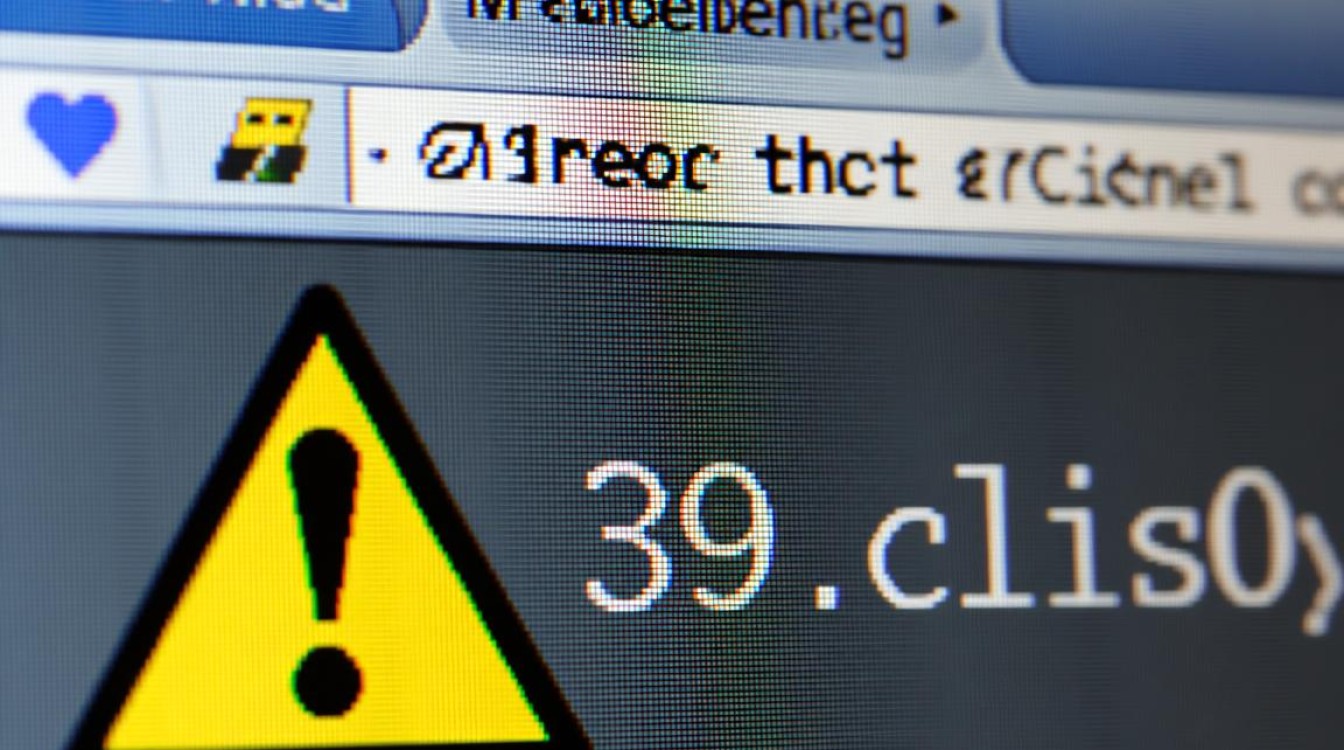
- 使用SFC和DISM工具修复系统文件:
- 以管理员身份打开命令提示符,输入
sfc /scannow扫描并修复系统文件。 - 若问题依旧,运行
DISM /Online /Cleanup-Image /RestoreHealth修复系统映像。
- 以管理员身份打开命令提示符,输入
第四步:注册表修复(需谨慎操作)
注册表错误可能导致驱动信息异常,但手动修改注册表风险较高,建议提前备份。
- 按下
Win+R输入regedit打开注册表编辑器。 - 导航至
HKEY_LOCAL_MACHINE\SYSTEM\CurrentControlSet\Control\Class\{4D36E972-E325-11CE-BFC1-08002bfe1012}。 - 删除与问题设备相关的子项(通常包含
0000、0001等文件夹),重启电脑让系统重建注册表项。
第五步:重置USB控制器
如果多个USB设备同时报错39,可能是USB控制器驱动异常。
- 在设备管理器中展开“通用串行总线控制器”。
- 右键点击每个“USB Root Hub”或“Host Controller”,选择“卸载设备”。
- 卸载完成后重启电脑,系统会自动重新安装USB控制器驱动。
第六步:系统还原或重装
若以上方法均无效,可能是系统严重损坏,可尝试:
- 系统还原:将系统还原到出现错误之前的时间点。
- 重装系统:备份重要数据后,重新安装Windows系统。
预防措施
- 定期更新驱动程序和系统补丁。
- 避免使用来路不明的USB设备,防止病毒或驱动冲突。
- 正确移除USB设备,使用“安全弹出硬件”功能。
- 安装可靠的杀毒软件,及时查杀恶意软件。
相关问答FAQs
Q1:USB驱动报错39是否意味着设备已损坏?
A1:不一定,错误39通常由驱动或系统问题引起,而非设备硬件损坏,建议先尝试更新驱动、修复系统文件等方法,若其他设备连接正常,则可能是该设备驱动不兼容,可尝试安装官方驱动或更换设备测试。

Q2:重装系统后USB驱动报错39如何解决?
A2:重装系统后出现此错误,可能是主板芯片组驱动未正确安装,建议访问主板制造商官网,下载对应型号的芯片组驱动(如Intel Management Engine Interface或AMD Chipset Driver)并安装,确保安装Windows所有更新,以补充其他必要驱动组件。